
发布时间:2023-12-13 10: 00: 00
电脑系统:Windows11
电脑型号:惠普
软件版本:EasyRcovery14
经常使用电脑的朋友应该都遇到过误删文件的情况,有时候删除文件比较着急,将需要保留的文件也一同删除了。如果发现的及时,还能把文件从回收站还原。如果不幸地清理了回收站,就只能抱着电脑哭了。那么,误删的文件恢复后都损坏了 ,误删的文件恢复后打不开怎么办?接下来就给大家介绍下具体的操作方法。
一、误删的文件恢复后都损坏了
当文件被误删后,我们可以重新从回收站中将文件还原。如果还原后的文件发现有损坏,可能是因为以下几种原因:
1.如果回收站被清空,文件就会被永久删除。这时候,文件会被拆分成多个小文件,这些小文件会被存储在不同的位置。
2.文件被误删后,之前存储文件的位置一旦被系统自动覆盖,被恢复的文件会出现损坏。
3.文件被病毒感染,如果我们尝试恢复这些文件,就会发现文件已经损坏了。
总之,误删恢复的文件为什么是损坏的,主要是有文件被系统自动覆盖,文件被拆分成多个小文件,文件被病毒感染等原因。因此,我们应该及时备份文件,以免文件被永久删除,从而避免文件损坏的情况发生。
二、误删的文件恢复后打不开怎么办
如何对文件进行恢复并正常打开呢?通过Easyrecovery数据恢复软件,可以帮我们恢复一些受损的文件或误删的数据。下面来看具体操作步骤:
1.从Easyrecovery易恢复中文网站下载最新版的软件,根据个人使用需求下载对应版本。
个人版:适合恢复100GB以下的普通数据,从各种移动存储设备中恢复多种不同格式的数据。
专业版:适合恢复100GB以上重要数据,在个人版基础上,增加了恢复磁盘分区数据,并且能够从损坏硬盘扇区中恢复数据,支持NTFS文件系统等功能。
企业版:除了拥有以上两个版本所有功能,新增修复损害的视频、音频、和照片文件。从FAT,exFAT和NTFS等RAID卷进行数据恢复,功能更全面,也更专业。企业版还配备了商业使用许可,允许使用者为自己的客户恢复数据。
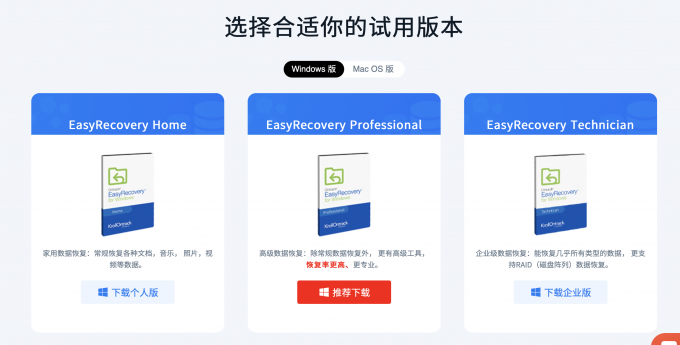
2.运行软件,选择需要恢复的数据类型。
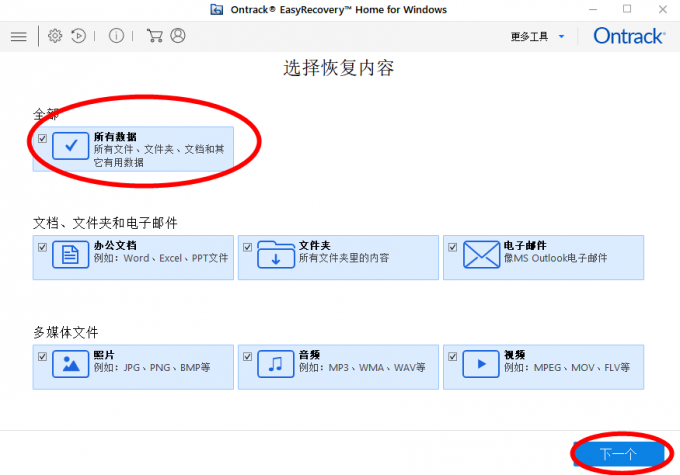
3.选择需要恢复文件的位置,比如文件之前保存在Windows C 盘,直接勾选C盘前的方格。如果担心文件不易被恢复,可以直接打开“深度扫描”,对C盘进行深度恢复扫描。
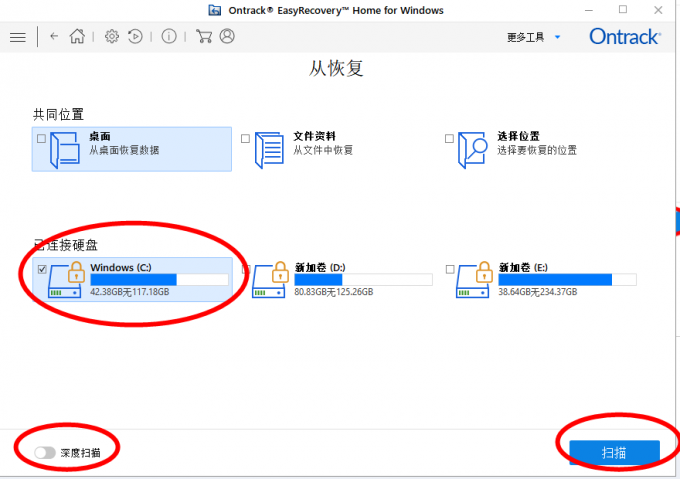
4.等待扫描结束,找到待恢复的文件。
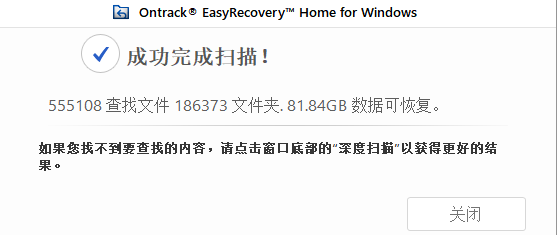
4.勾选需要恢复的文件,点击“恢复”按钮开始恢复文件。
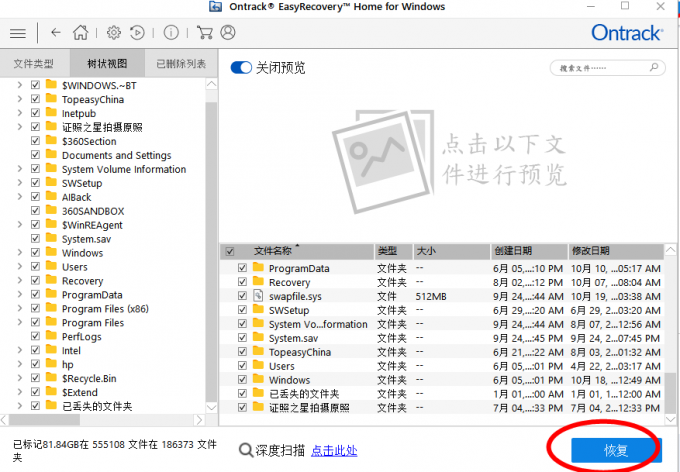
三、如何避免文件丢失
虽然我们用数据恢复软件帮我们将丢失的文件找回,但是毕竟有无法找回的风险。为了避免文件的丢失,我们要养成数据备份的习惯。定期备份数据是避免数据丢失的最佳方法之一。可以用移动硬盘拷贝重要的文件存储,避免文件的丢失。
安装杀毒软件也是保护文件不受损的重要方法,因病毒感染导致文件丢失的风险时非常大的,我们应该定期对固定/移动硬盘进行全面的系统扫描。
四、总结
以上是误删的文件恢复后都损坏了,误删的文件恢复后打不开怎么办的全部内容。如果遇到文件丢失或者误删的情况,千万不要自己操作试图恢复,我们的操作很可能导致原文件被覆盖。应该尽快下载专业的数据恢复软件帮助我们对文件进行找回。另外,为了避免文件的丢失,我们还是要习惯对文件进行备份,并定期对硬盘进行杀毒扫描。
展开阅读全文
︾